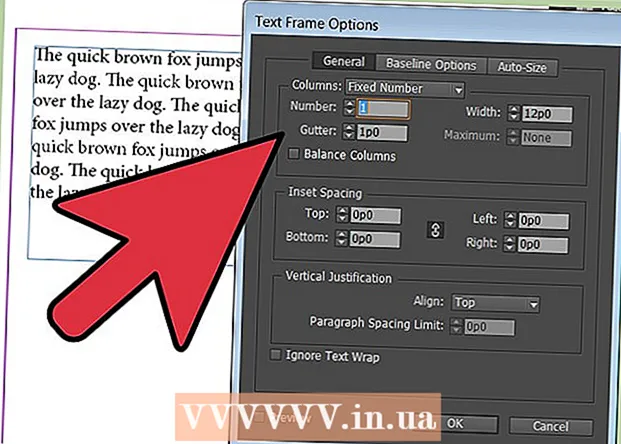Avtor:
Helen Garcia
Datum Ustvarjanja:
19 April 2021
Datum Posodobitve:
1 Julij. 2024

Vsebina
- Koraki
- Metoda 1 od 3: Glasovni in FaceTime klici
- Metoda 2 od 3: Glasnost predvajanja zvoka
- Metoda 3 od 3: Delo s Sirijem na iPhoneu 5 ali novejšem
- Nasveti
Ta članek vam bo pokazal, kako uporabljati Apple -ove žične slušalke EarPods, ki so priložene pametnim telefonom iPhone. Upoštevajte, da brezžične slušalke AirPods delujejo drugače kot EarPods.
Koraki
Metoda 1 od 3: Glasovni in FaceTime klici
 1 Slušalke priključite na iPhone. Za to morate uporabiti priključek za slušalke ali priključek Lightning, odvisno od modela EarPods.
1 Slušalke priključite na iPhone. Za to morate uporabiti priključek za slušalke ali priključek Lightning, odvisno od modela EarPods.  2 Zaženite aplikacijo Telefon. Zelena ikona z belo cevjo je običajno na začetnem zaslonu.
2 Zaženite aplikacijo Telefon. Zelena ikona z belo cevjo je običajno na začetnem zaslonu.  3 Opraviti klic. Kliknite na Stiki na dnu zaslona izberite osebo, nato se dotaknite Pokliči na vrhu zaslona ali kliknite Ključi na dnu zaslona vnesite svojo telefonsko številko in pritisnite zeleno tipko za klic na dnu zaslona.
3 Opraviti klic. Kliknite na Stiki na dnu zaslona izberite osebo, nato se dotaknite Pokliči na vrhu zaslona ali kliknite Ključi na dnu zaslona vnesite svojo telefonsko številko in pritisnite zeleno tipko za klic na dnu zaslona. - V iPhonu 5 ali novejšem lahko uporabite tudi Siri za klic z EarPods ↓.
 4 Za sprejem dohodnega klica pritisnite sredinski gumb. Če prejmete klic po telefonu ali v aplikaciji FaceTime, pritisnite osrednji gumb na daljinskem upravljalniku na desni žici slušalk EarPods.
4 Za sprejem dohodnega klica pritisnite sredinski gumb. Če prejmete klic po telefonu ali v aplikaciji FaceTime, pritisnite osrednji gumb na daljinskem upravljalniku na desni žici slušalk EarPods. - Držite osrednji gumb na daljinskem upravljalniku, dokler ne zaslišite dveh vmesnih piskov, da prekinete klic in ga preusmerite v glasovno pošto.
 5 Pritisnite sredinski gumb, da klic zadržite. Če med pogovorom prejmete še en dohodni klic, pritisnite srednji gumb na daljinskem upravljalniku, da sprejmete nov klic. Za vrnitev na prvi klic znova pritisnite gumb.
5 Pritisnite sredinski gumb, da klic zadržite. Če med pogovorom prejmete še en dohodni klic, pritisnite srednji gumb na daljinskem upravljalniku, da sprejmete nov klic. Za vrnitev na prvi klic znova pritisnite gumb. - Preklapljajte med klici s sredinskim gumbom na daljinskem upravljalniku.
- Držite sredinski gumb na daljinskem upravljalniku dve sekundi, da končate trenutni klic in se premaknete na nov klic.
 6 Prilagodite glasnost klica. Pritisnite gumb na daljinskem upravljalniku EarPods + za povečanje glasnosti zvonjenja ali pritisnite - - za zmanjšanje glasnosti.
6 Prilagodite glasnost klica. Pritisnite gumb na daljinskem upravljalniku EarPods + za povečanje glasnosti zvonjenja ali pritisnite - - za zmanjšanje glasnosti. - Fotografirate lahko tudi z gumbi za glasnost. Odprite aplikacijo fotoaparat z vklopljenimi slušalkami in pritisnite kateri koli gumb za glasnost, da posnamete fotografijo.
 7 Za prekinitev klica pritisnite osrednji gumb. Za prekinitev klica enkrat pritisnite gumb.
7 Za prekinitev klica pritisnite osrednji gumb. Za prekinitev klica enkrat pritisnite gumb.
Metoda 2 od 3: Glasnost predvajanja zvoka
 1 Slušalke priključite na iPhone. Odvisno od slušalk EarPods je treba uporabiti priključek za slušalke ali priključek Lightning.
1 Slušalke priključite na iPhone. Odvisno od slušalk EarPods je treba uporabiti priključek za slušalke ali priključek Lightning.  2 Odprite aplikacijo za glasbo ali podcast. EarPods delujejo z različnimi aplikacijami, vključno z glasbo, podcasti in drugimi.
2 Odprite aplikacijo za glasbo ali podcast. EarPods delujejo z različnimi aplikacijami, vključno z glasbo, podcasti in drugimi.  3 Začni predvajanje. Predvajajte skladbo, seznam pesmi ali podcast na svojem iPhoneu.
3 Začni predvajanje. Predvajajte skladbo, seznam pesmi ali podcast na svojem iPhoneu. - V nekaterih programih se glasba vklopi takoj po zagonu. V tem primeru ni treba storiti ničesar drugega.
 4 Prilagodite glasnost. Na daljinskem upravljalniku na desni žici slušalk EarPods pritisnite + za povečanje glasnosti ali pritisnite - za zmanjšanje glasnosti zvoka.
4 Prilagodite glasnost. Na daljinskem upravljalniku na desni žici slušalk EarPods pritisnite + za povečanje glasnosti ali pritisnite - za zmanjšanje glasnosti zvoka.  5 Pritisnite sredinski gumb, da ustavite predvajanje. Sredinski gumb vam omogoča, da ustavite in nadaljujete predvajanje glasbe.
5 Pritisnite sredinski gumb, da ustavite predvajanje. Sredinski gumb vam omogoča, da ustavite in nadaljujete predvajanje glasbe.  6 Dvakrat pritisnite osrednji gumb za preskok na naslednjo skladbo. Hiter dvojni pritisk osrednjega gumba na daljinskem upravljalniku preskoči na naslednjo skladbo ali skladbo.
6 Dvakrat pritisnite osrednji gumb za preskok na naslednjo skladbo. Hiter dvojni pritisk osrednjega gumba na daljinskem upravljalniku preskoči na naslednjo skladbo ali skladbo. - Pri drugem pritisku dvakrat pritisnite in držite gumb, da se premaknete naprej po trenutni skladbi. Previjanje se bo nadaljevalo, dokler držite gumb.
 7 Za vrnitev nazaj trikrat pritisnite osrednji gumb. Hiter trojni pritisk gumba na daljinskem upravljalniku se vrne na začetek pesmi, trojni pritisk gumba pa znova predvaja prejšnjo skladbo.
7 Za vrnitev nazaj trikrat pritisnite osrednji gumb. Hiter trojni pritisk gumba na daljinskem upravljalniku se vrne na začetek pesmi, trojni pritisk gumba pa znova predvaja prejšnjo skladbo. - Med tretjim pritiskom trikrat pritisnite in držite gumb za previjanje trenutne skladbe. Previjanje se bo nadaljevalo, dokler držite gumb.
Metoda 3 od 3: Delo s Sirijem na iPhoneu 5 ali novejšem
 1 Odprite "Nastavitve". Siva ikona zobnika (⚙️) je običajno na začetnem zaslonu.
1 Odprite "Nastavitve". Siva ikona zobnika (⚙️) je običajno na začetnem zaslonu.  2 Pomaknite se navzdol po seznamu in pritisnite Siri. Ta element je bližje vrhu menija.
2 Pomaknite se navzdol po seznamu in pritisnite Siri. Ta element je bližje vrhu menija.  3 Premaknite drsnik, da aktivirate Siri. Drsnik postane zelen. Glasovni pomočnik je zdaj aktiviran na vašem iPhoneu.
3 Premaknite drsnik, da aktivirate Siri. Drsnik postane zelen. Glasovni pomočnik je zdaj aktiviran na vašem iPhoneu. - Premaknite drsnik Na zaklenjenem zaslonu na Vklopljeno (zeleno), če želite imeti dostop do Siri Voice Assistant, ko je zaslon zaklenjen.
 4 Slušalke priključite na iPhone. Odvisno od slušalk EarPods je treba uporabiti priključek za slušalke ali priključek Lightning.
4 Slušalke priključite na iPhone. Odvisno od slušalk EarPods je treba uporabiti priključek za slušalke ali priključek Lightning.  5 Pritisnite in držite osrednji gumb na daljinskem upravljalniku. Držite, dokler ne zaslišite piska in na zaslonu vidite sporočilo: "Kako lahko pomagam?"
5 Pritisnite in držite osrednji gumb na daljinskem upravljalniku. Držite, dokler ne zaslišite piska in na zaslonu vidite sporočilo: "Kako lahko pomagam?"  6 Izgovorite ukaz za Siri. Ukaz jasno izgovorite v mikrofon na slušalkah EarPods.
6 Izgovorite ukaz za Siri. Ukaz jasno izgovorite v mikrofon na slušalkah EarPods. - Glasovni pomočnik bo ponovil ukaz in prikazan bo na zaslonu.
- Če je potrebno, vnesite geslo za odklepanje zaslona iPhone.
Nasveti
- Te funkcije morda niso na voljo v nekaterih aplikacijah.